Netis DL4422 300Mbps Wireless N VDSL2 Modem Kurulumu, Netis DL4422 300Mbps Wireless N VDSL2 Modem Kurulumu nasıl Yapılır?, Netis DL4422 300Mbps Wireless N VDSL2 Modem Kurulumu Hakkında Bilinmeyenler, Netis DL4422 300Mbps Wireless N VDSL2 Modem Kurulumu Yapılırken Nelere Dikkat Edilmelidir, Netis DL4422 Kablosuz Modem Kurulumu, Netis Kablosuz Modem Ayarları
Netis DL4422 Kablosuz Modem Kurulum işlemi için modem kablo bağlantılarını yaptıktan sonra bilgisayarımızdan boş bir internet sayfası açarak sayfanın üst kısmında yer alan adres satırına 192.168.1.1 yazarak Enter tuşu ile giriş yapıyoruz. Karşımıza çıkan giriş ekranında User Name ve Password alanlarına küçük harflerle guest yazarak Login butonu ile giriş yapıyoruz.
Karşımıza çıkan giriş ekranında User Name ve Password alanlarına küçük harflerle guest yazarak Login butonu ile giriş yapıyoruz.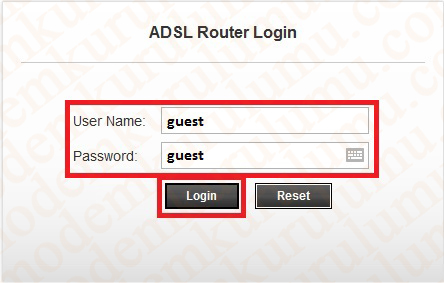 Netis DL4422 Kablosuz Modem arayüz ekranı açıldıktan sonra üst menüden Wizard seçeneğine tıklayarak açılan sayfada Channel Type bölümünü ATM olarak seçiyoruz.
Netis DL4422 Kablosuz Modem arayüz ekranı açıldıktan sonra üst menüden Wizard seçeneğine tıklayarak açılan sayfada Channel Type bölümünü ATM olarak seçiyoruz. 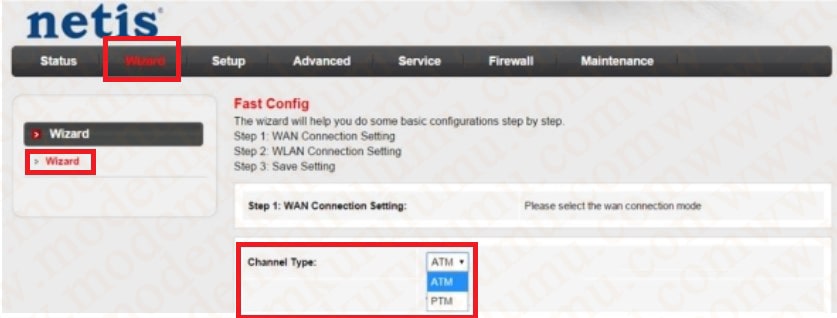 Sayfanın devamında Adsl bilgilerini giriş yapacağımız ekran açılacaktır. Bu ekranda
Sayfanın devamında Adsl bilgilerini giriş yapacağımız ekran açılacaktır. Bu ekranda
VPI> 8
VCI> 35
Encapsulation> LLC/SNAP
Connection Mode> PPPoE
PPP Settings > Username = AdslKullanıcıAdı@domain – Password = AdslKullanıcıŞifresi ( İnternet servis sağlayıcınızın vermiş olduğu kullanıcı adı ve şifre bilgileri yazılmalıdır.)
şeklinde ayarladıktan sonra Next butonu ile devam ediyoruz.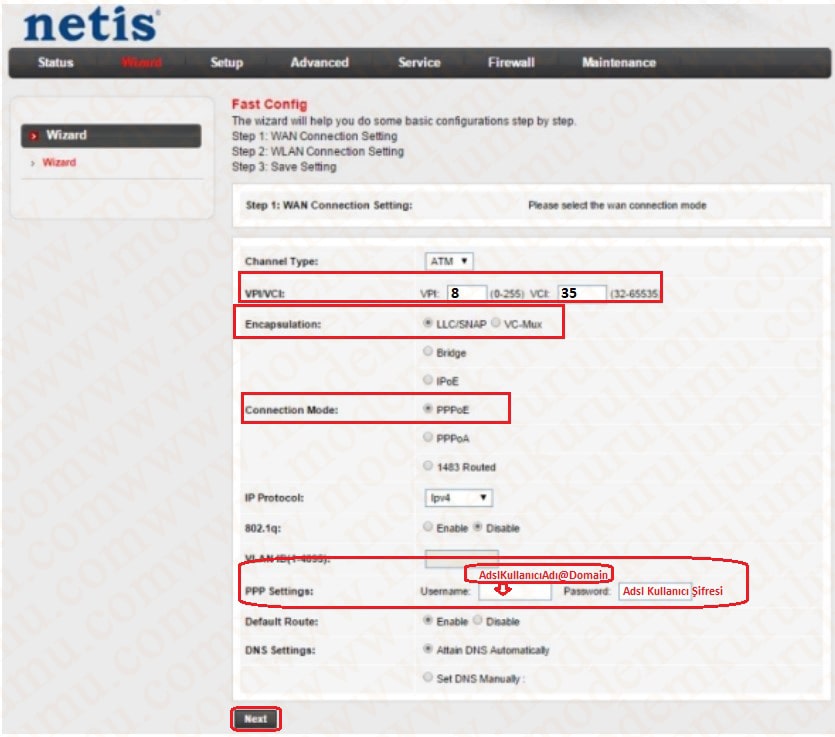 Netis DL4422 Kablosuz ayar ekranı gelecektir, bu ekranda
Netis DL4422 Kablosuz ayar ekranı gelecektir, bu ekranda
WLAN > Enable
Band > 2.4 GHz (B+G+N)
SSID > Kablosuz Ağ Adı ( Türkçe karakter kullanmadan ve boşluk bırakmadan bir kablosuz ağ ismi yazılmalıdır.)
Encryption > WPA2(AES)
WPA Authentication Mode > Personal
Pre-Shared Key Format > Passphrase
Pre-Shared Key > Kablosuz Ağ Şifresi ( Türkçe karakter kullanmadan, boşluk bırakmadan ve en az sekiz en fazla altmış dört karakterden oluşan bir kablosuz ağ şifresi yazılmalıdır.)
şeklinde ayarladıktan sonra Next butonu ile devam ediyoruz.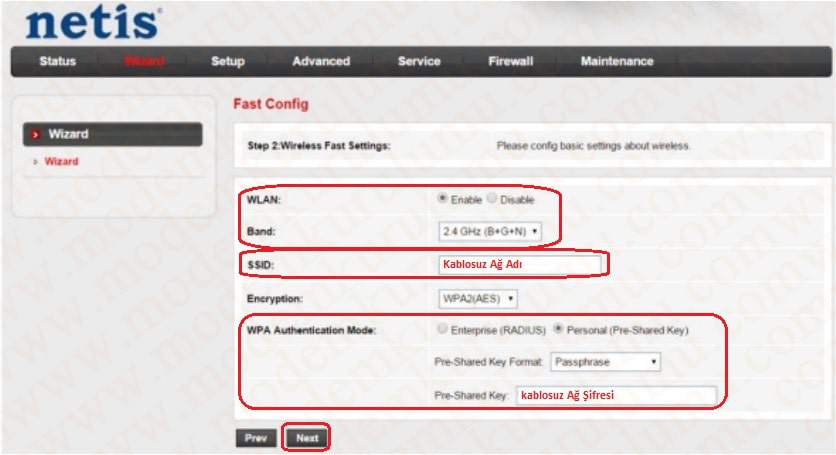 Son olarak karşımıza yaptığımız ayarları gösteren bir ekran gelecektir bu ekranda giriş yaptığımız bilgilerin kontrollerini yaptıktan sonra Apply Changes butonu ile ayarları kaydederek Netis DL4422 Kablosuz Modem Kurulum işlemini tamamlamış oluyoruz.
Son olarak karşımıza yaptığımız ayarları gösteren bir ekran gelecektir bu ekranda giriş yaptığımız bilgilerin kontrollerini yaptıktan sonra Apply Changes butonu ile ayarları kaydederek Netis DL4422 Kablosuz Modem Kurulum işlemini tamamlamış oluyoruz.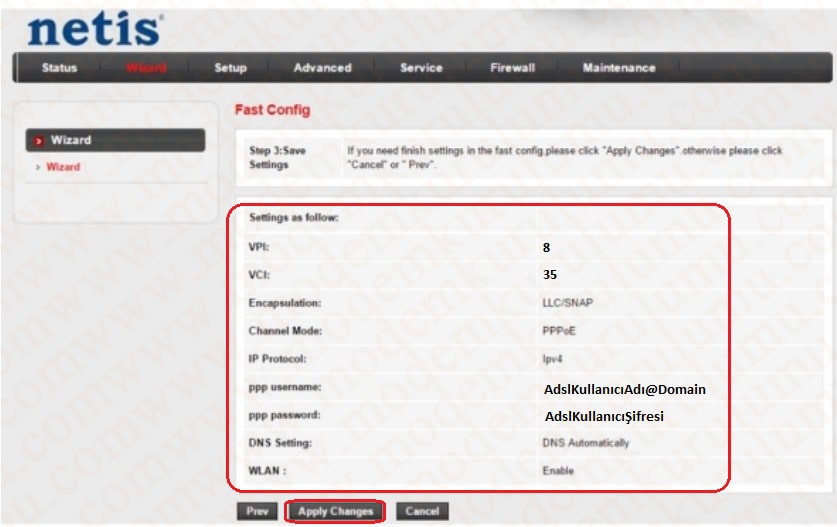
Kurulum adımlarını gerçekleştirdiğiniz takdirde internet bağlantısı kuramıyorsanız eğer internet hizmetini almış olduğunuz servis sağlayıcısı ile irtibat kurmanız gereklidir.
 Modem Kurulumu Modem Kurulumu Hakkında Bilinmeyenlerin Tek Adresi
Modem Kurulumu Modem Kurulumu Hakkında Bilinmeyenlerin Tek Adresi
